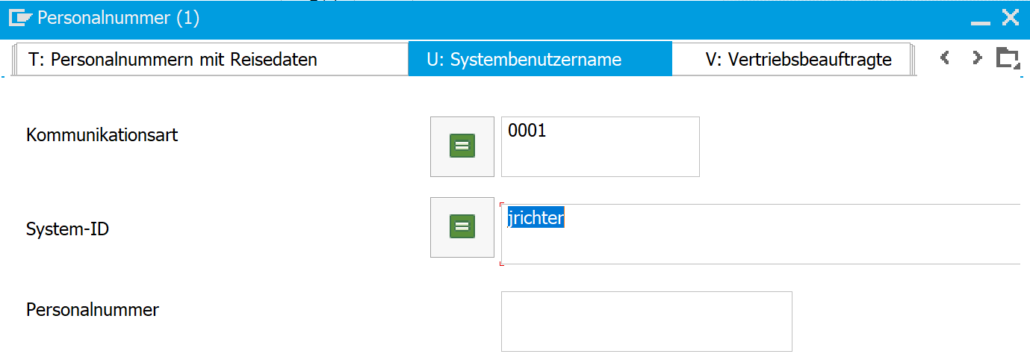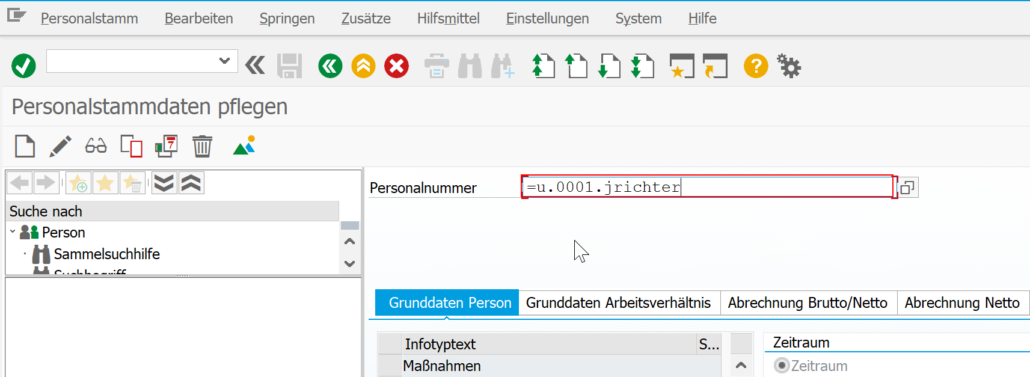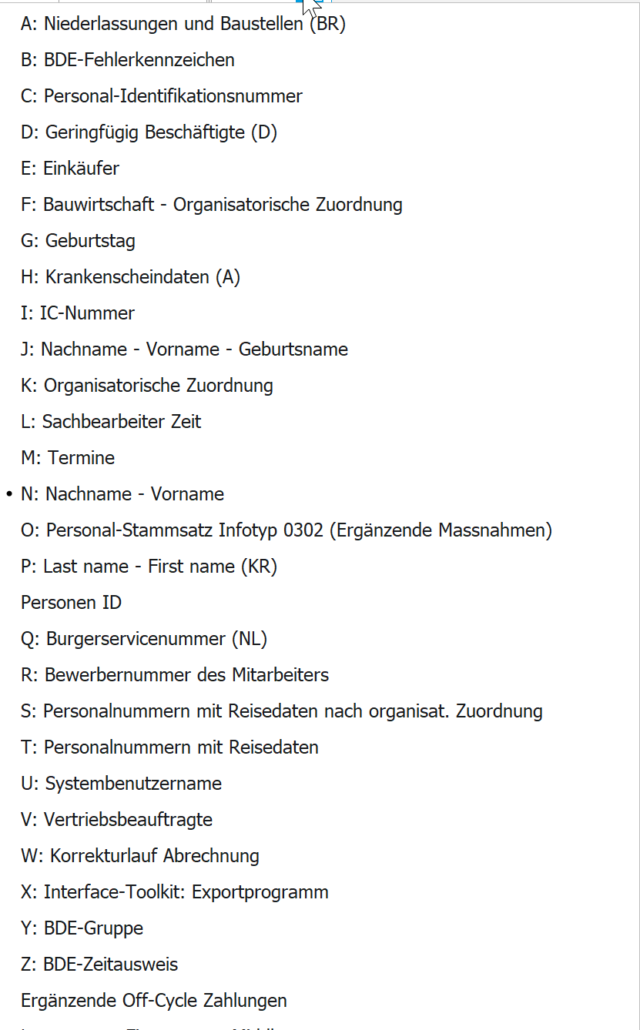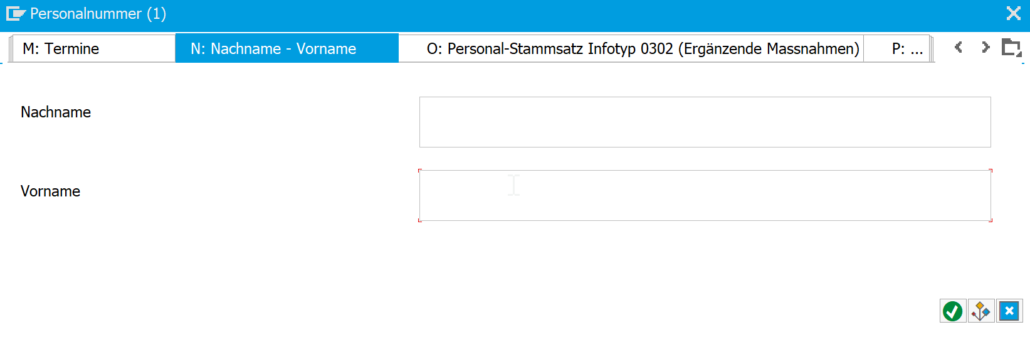Effektives und schnelles Suchen in PA20, PA30 und PA40 mit Shortcuts
Lesezeit ca. 3 Minuten
Im folgenden Artikel erfahren Sie, wie diese Shortcuts funktionieren und wie sie für die effektive Suche in PA20, PA30 und PA40 eingesetzt werden können.
Ein Klassiker, welcher die Effektivität dieser Suchhilfen demonstriert ist die Suche nach einer Personalnummer zu einem User. Ohne die Suchhilfen bleibt nur der Weg über Transaktion SE16. In Tabelle PA0105 wird der Benutzer im Feld USERID gesucht. Anschließend kann die Personalnummer kopiert und in der PA30 eingesetzt werden. Schneller geht es über die F4-Suchhilfen welche mit F4 aufgerufen werden können. Hier wird die Suchhilfe Systembenutzername ausgewählt, im Feld Kommunikationsart der Wert 0001 und in Feld System-ID der gesuchte Benutzername hinterlegt.
Anschließend wird die Suche gestartet und schon haben wir die gesuchte Personalnummer. Bis hierhin ist das Vorgehen weitestgehend bekannt. Richtig schnell werden Sie allerdings, wenn Sie den Shortcut zur Suchhilfe nutzen. Im Feld Personalnummer kann mit dem Befehl u.0001.jrichter direkt nach der Zuordnung zwischen User und Personalnummer gesucht werden.
Das Ergebnis der Suche wird analog zur Suchhilfe direkt angezeigt. Doch welche Suchhilfen gibt es und wie genau funktionieren diese Shortcuts?
Suchhilfen und Shortcuts
Die unterschiedlichen Suchhilfen können über die F4-Hilfe angezeigt werden. Ein Klick auf den Auswahlbutton rechts oben, öffnet die Liste mit allen verfügbaren Suchhilfen, welche auch über die Shortcuts angesprochen werden können.
Anhand von 2 Beispielen wollen wir die Funktion der Shortcuts demonstrieren. Die Buchstaben der Shortcuts finden Sie vor der Beschreibung der Suchhilfe.
Beispiel 1: U – Systembenutzername
Mit dem Shortcut „=u.“ können Sie nach der Bunurterzuordnung im IT0105 suchen. Die Suchhilfe enthält folgende Felder:
Jedes einzelne Feld kann jetzt per Shortcut angesprochen werden. Die Felder werden hierbei mit einem “.“ voneinander getrennt.
Unser einleitendes Beispiel: =u.0001.jrichter macht daher folgendes:
Die Suche wird gestartet mit den Feldern Kommunikationsart = “0001“(entspricht dem Subtyp) und System-ID= “jrichter“.
So können Sie die einzelnen Suchhilfen und Felder direkt ansprechen und sparen sich das Öffnen der Suchhilfen. Schauen wir uns noch ein zweites Beispiel an.
Beispiel 2: N – Nachname – Vorname
Mit dem Shortcut „=n.“ können Sie nach Namen aus Infotyp 2 suchen. Die F4 Suchhilfe ist folgendermaßen aufgebaut:
So könnten die Suchanfragen aussehen:
- Suche nach Nachname: =n.Müller
- Suche nach Nachname und Vorname =n.Müller.Susanne
- Suche nach dem Vornamen: =n..Susanne
Das letzte Beispiel wird innerhalb der Suchhilfe gewandelt in:
Fazit
Neben einfachen Suchkriterien, wie in unseren Beispielen, bieten andere Suchhilfen umfassendere Suchkriterien. So kann mit Suchhilfe K beispielsweise nach organisatorischen Daten, wie Organisationseinheit oder Kostenstelle gesucht werden. Zusammenfassend können wir festhalten: Mit den richtigen Shortcuts lassen sich Suchanfragen deutlich beschleunigen.